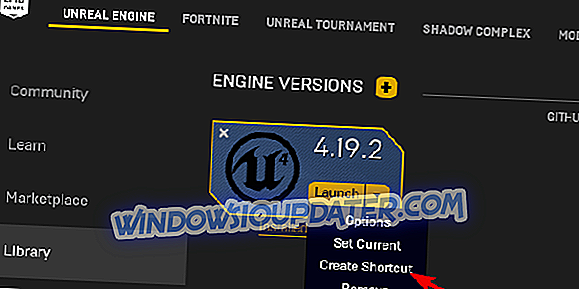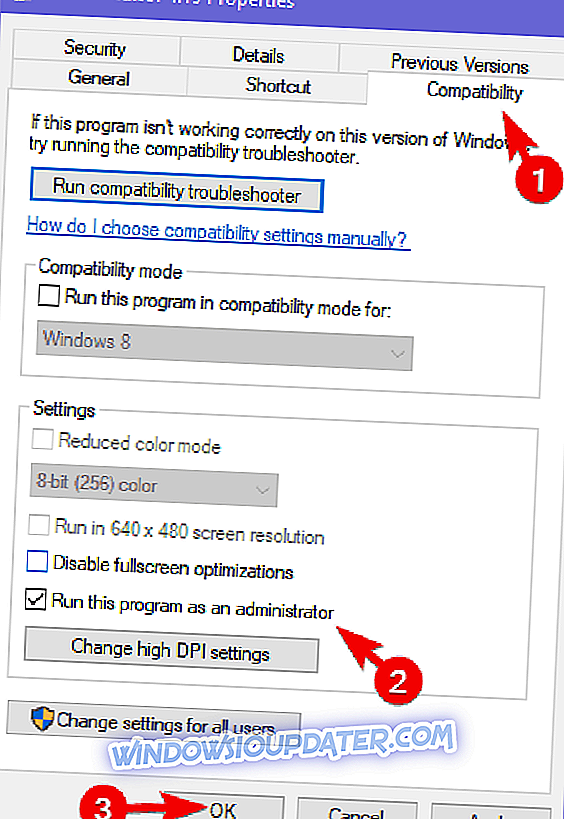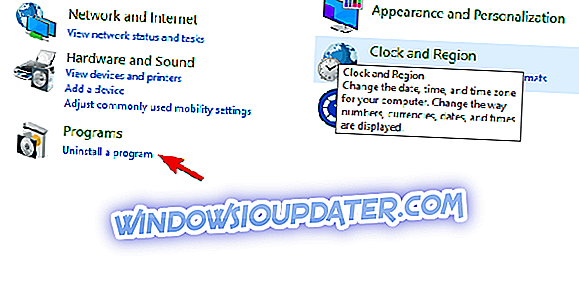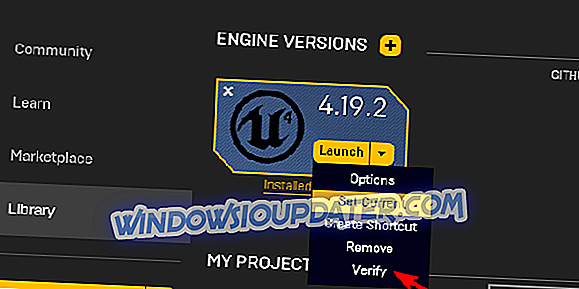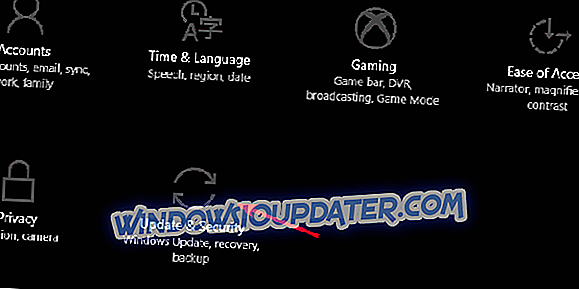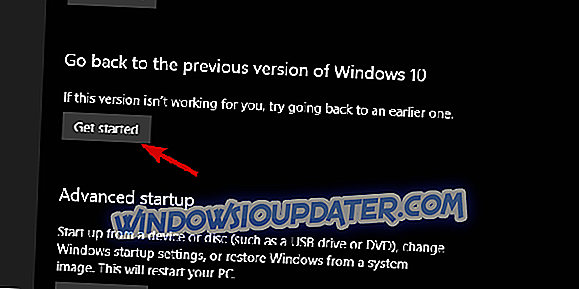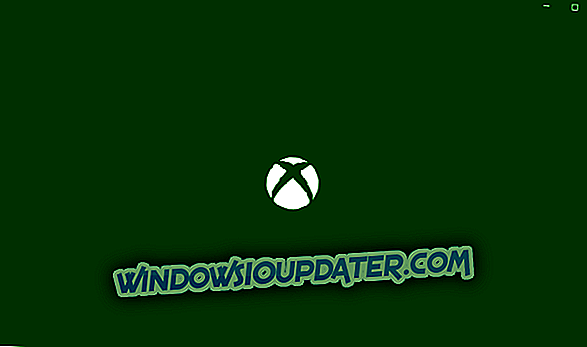Mesin Unreal agak penting bagi banyak pengembang. Dan, karena gratis selama hampir 3 tahun, Unreal Editor dan versi saat ini, UE 4, adalah perangkat lunak yang harus dimiliki dalam bisnis pengembangan. Ini bekerja dengan baik pada iterasi terbaru dari Windows, tetapi ada beberapa masalah nyata yang dihadapi oleh beberapa pengguna. Yaitu, mereka tidak dapat membuka Unreal Engine 4.
Kami menyiapkan beberapa solusi untuk masalah ini di bawah, jadi pastikan untuk memeriksanya.
Unreal Engine 4 tidak akan terbuka? Inilah cara untuk memperbaikinya
- Jalankan UE 4 sebagai admin
- Nonaktifkan antivirus
- Verifikasi pemasangan
- Instal ulang klien Unreal Engine
- Kembalikan Windows 10
1: Jalankan UE 4 sebagai admin
Di sebagian besar laporan yang menjelaskan masalah ini, pengguna dapat menjalankan Unreal Engine 4 tanpa masalah hingga tiba-tiba berhenti berfungsi. Ini menyiratkan bahwa beberapa perubahan sistem dibuat. Beberapa perubahan yang ternyata mengganggu instalasi game. Alasan paling umum adalah Pembaruan Windows (terutama pembaruan besar), yang tampaknya menghancurkan Epic Launcher dan Unreal Engine 4.
Langkah pertama yang kami sarankan adalah mencoba menjalankan klien Unreal Engine dengan izin administratif dan berharap yang terbaik. Berikut cara mengatur akses administratif secara permanen:
- Buka klien Peluncur Epik .
- Pilih tab Unreal Engine .
- Di bawah Unreal Engine 4, perluas menu drop-down dan buat pintasan desktop.
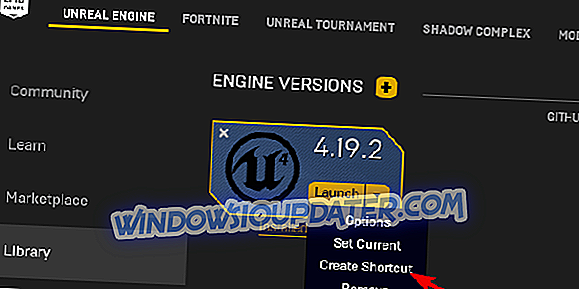
- Klik kanan pada pintasan desktop dan buka Properties .
- Pilih tab Kompatibilitas .
- Centang kotak " Jalankan program ini sebagai administrator " dan konfirmasikan perubahan.
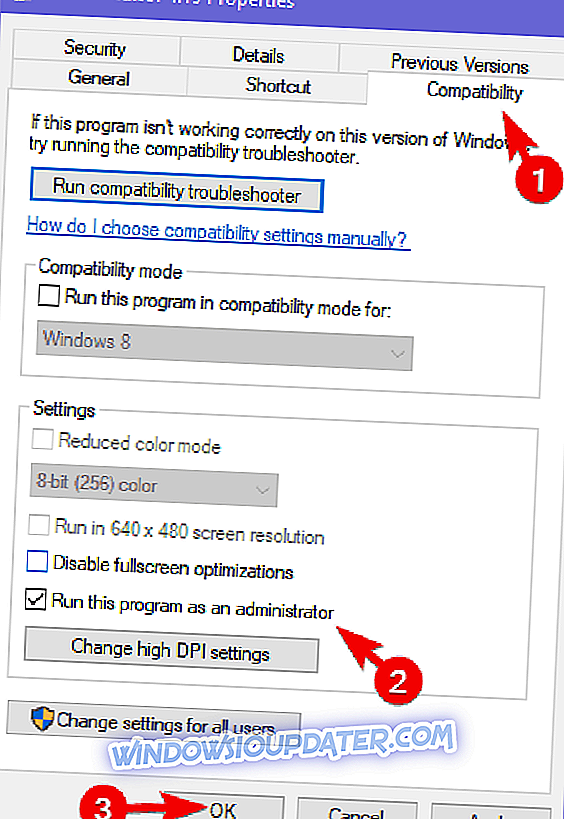
2: Nonaktifkan antivirus
Alasan lain yang memungkinkan untuk kegagalan fungsi Unreal Engine 4 adalah antivirus pihak ketiga. Dilihat oleh laporan pengguna, penyebab yang muncul kembali untuk ini adalah solusi Anti Virus Comodo. Banyak dari mereka mencoba menonaktifkannya, tetapi satu-satunya hal yang menghadirkan resolusi permanen adalah menghapus antivirus sepenuhnya.
Berikut cara menghapus instalan antivirus di Windows 10:
- Buka Panel Kontrol . Ketik Kontrol di bilah Pencarian dan pilih dari daftar hasil.
- Dengan tampilan Kategori, pilih untuk Menghapus instalasi program .
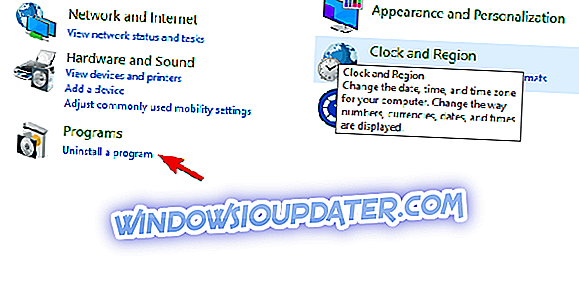
- Hapus antivirus sepenuhnya. Kami menyarankan untuk menggunakan Ashampoo Uninstaller untuk membersihkan file yang tersisa dan entri registri.
- Nyalakan kembali PC Anda dan coba jalankan Unreal Engine 4 lagi.
3: Verifikasi pemasangan
Sebelum kita beralih ke prosedur instalasi ulang, ada baiknya mencoba memverifikasi integritas file instalasi Unreal Engine 4. Anda dapat menggunakan alat bawaan di Epic Launcher untuk memeriksa kerusakan dalam file yang diinstal.
Inilah yang perlu Anda lakukan:
- Buka Peluncur Epik .
- Pilih tab Unreal Engine .
- Luaskan menu tarik-turun dan klik " Verifikasi ".
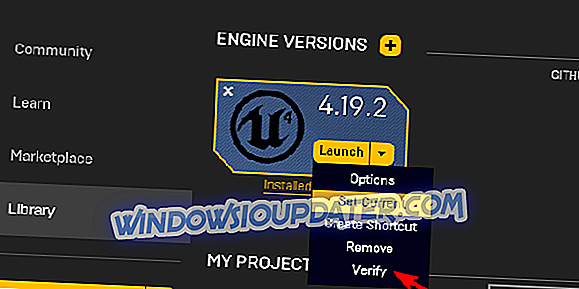
- Tunggu sampai semuanya selesai.
4: Instal ulang klien Unreal Engine
Jika file yang diinstal dan file dari aplikasi terkait rusak, klien tidak akan memulai karena alasan yang jelas. Bisakah hal seperti itu terjadi setelah pembaruan Windows 10 utama? Mungkin. Itu sebabnya instalasi ulang adalah langkah lain yang harus Anda ikuti.
Selain itu, kami sarankan untuk menghapus instalan bersih yang mencakup pembersihan semuanya (entri registri juga) yang ditugaskan masing-masing untuk Epic Launcher dan Unreal Engine 4. Kami sudah menjelaskan cara melakukan uninstall bersih pada Langkah 2, tapi jangan lupa untuk membackup proyek Anda. Anda tentu saja dapat menemukan penginstal untuk Peluncur Epik, di sini. Kemudian, cukup unduh dan instal studio Unreal Engine 4 di dalam Epic Launcher.
5: Kembalikan Windows 10
Akhirnya, jika Anda yakin bahwa pembaruan Windows menyebabkan masalah, ada opsi rollback yang seharusnya memungkinkan Anda untuk mendapatkan versi Windows 10. sebelumnya. Ini adalah salah satu opsi pemulihan yang berguna dalam skenario seperti ini. Meskipun data Anda tidak tersentuh, kami menyarankan untuk mencadangkan semuanya sebelum melakukan langkah ini.
Berikut cara mengembalikan Windows 10 ke versi sebelumnya:
- Buka Pengaturan .
- Pilih Perbarui & Keamanan .
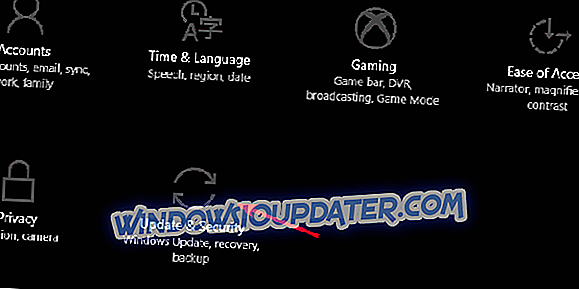
- Pilih Pemulihan .
- Klik ' Mulai ' di bawah Kembali ke versi Windows 10 sebelumnya .
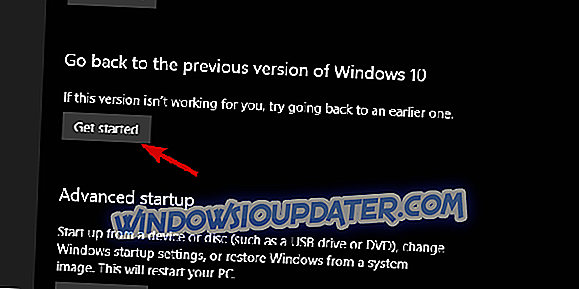
Itu dia. Jangan lupa untuk membagikan pertanyaan atau saran Anda dengan kami di bagian komentar di bawah ini. Kami berharap dapat mendengar dari Anda.